วิธีโคลนหรือย้ายการติดตั้ง Windows 10 ของคุณไปยังฮาร์ดดิสก์ที่มีขนาดใหญ่ขึ้นหรือ SSD

เมื่อพูดถึงเทคโนโลยีการอัพเกรดเป็นความจริงของชีวิต ลองมาทบทวนวิธียืดอายุการใช้งานพีซีของคุณโดยโอนย้ายข้อมูลของคุณไปยังฮาร์ดไดรฟ์ที่ใหญ่กว่าหรือเร็วกว่า

อย่างไรก็ตามปัญหาเกี่ยวกับการอัปเกรดกำลังดำเนินการอยู่ด้วยการโอนย้ายระบบปฏิบัติการและข้อมูลที่มีอยู่ไปยังไดรฟ์ใหม่ ท้ายที่สุดผู้ที่ต้องการสร้างระบบปฏิบัติการขึ้นมาใหม่ให้หาวิธีเปิดใช้งานใหม่ติดตามและติดตั้งแอพทั้งหมดใหม่อีกครั้งและใช่แล้วย้ายไฟล์ส่วนตัวทั้งหมดของคุณไป ใช่ไม่ใช่ฉัน! นั่นเป็นเหตุผลที่วันนี้ฉันจะตรวจสอบกระบวนการทางเลือกโดยใช้อิมเมจระบบและการสำรองข้อมูล Easeus Todo เพื่อติดตั้งลงในดิสก์ที่มีขนาดใหญ่ขึ้นหรือเล็กลง
มีทางเลือกอื่นในการสร้างภาพระบบและการโคลน ในบทความนี้เรามาดูการใช้อิมเมจระบบในตัวและการสำรองข้อมูล Easeus Todo เพื่อติดตั้งฮาร์ดไดรฟ์ขนาดใหญ่หรือเร็วกว่า
โอนย้ายการติดตั้ง Windows 10 ของคุณไปยังฮาร์ดดิสก์ใหม่หรือ SSD
Windows 10 มีตัวเลือกในตัวที่เรียกว่าอิมเมจระบบซึ่งช่วยให้คุณสร้างแบบจำลองที่สมบูรณ์ของการติดตั้งพร้อมกับพาร์ติชัน เราได้กล่าวถึงขั้นตอนในการสร้างอิมเมจระบบแล้ว ในการสำรองการติดตั้งคุณจะต้องใช้ฮาร์ดดิสก์ภายนอก USB เพื่อจัดเก็บภาพ ฮาร์ดดิสก์ภายนอกที่มีที่เก็บข้อมูลจำนวนมากราคาถูกและแนะนำให้ซื้อ ไม่ว่าคุณจะวางแผนในการทำกิจกรรมเช่นนี้หรือทำให้ระบบสำรองข้อมูลเป็นประจำ
มีปัญหาหนึ่งที่สำคัญคือ ภาพระบบ ใน Windows 10 และ Windows รุ่นก่อนหน้า; มันไม่สนับสนุนการกู้คืนไปยังเค้าโครงพาร์ติชันที่มีขนาดเล็กกว่าไดรฟ์ที่ใช้แทนที่ ตัวอย่างเช่นหากคุณเปลี่ยนจากฮาร์ดดิสก์ 500 GB เป็น 256 GB SSD เมื่อคุณพยายามกู้คืนอิมเมจระบบที่สร้างจากดิสก์ 500 GB คุณจะได้รับข้อผิดพลาดที่ระบุว่าดิสก์มีขนาดเล็กเกินไป หากเป็นกรณีของคุณภาพจากระบบนั้นไม่มีประโยชน์ แต่คุณควรพิจารณาการโคลนโดยมีรายละเอียดเพิ่มเติมในบทความนี้
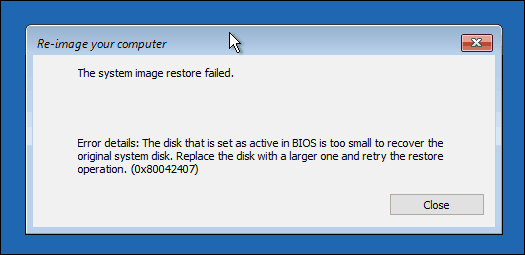
หลังจากสร้างการสำรองข้อมูลของคุณให้ปิดคอมพิวเตอร์ติดตั้งฮาร์ดดิสก์หรือไดรฟ์ SSD เริ่มต้นคอมพิวเตอร์จากนั้นโหลด BIOS หรือเฟิร์มแวร์ UEFI ของคุณ ตรวจสอบเพื่อให้แน่ใจว่าไดรฟ์ตรวจพบ หลังจากยืนยันการเปลี่ยนแปลงเหล่านี้แล้วให้เชื่อมต่อฮาร์ดดิสก์ภายนอกแล้วเปิดอุปกรณ์ บูตจากสื่อบันทึกการติดตั้ง Windows 10 ของคุณซึ่งจะใช้เพื่อช่วยให้การคืนค่าอิมเมจระบบของคุณสร้างขึ้นก่อนหน้านี้ เมื่อคุณมาถึงที่ ติดตั้งในขณะนี้ คลิกหน้าจอ ซ่อมคอมพิวเตอร์ การเชื่อมโยง; สิ่งนี้จะโหลดสภาพแวดล้อมการกู้คืน
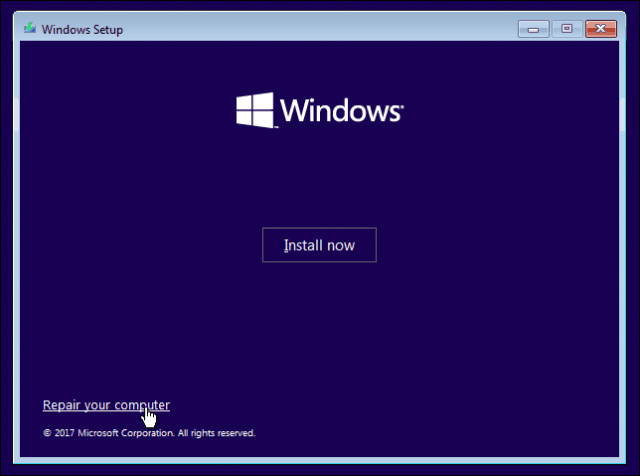
คลิก การแก้ไขปัญหาจากนั้นคลิก การกู้คืนระบบภาพ เมนู.
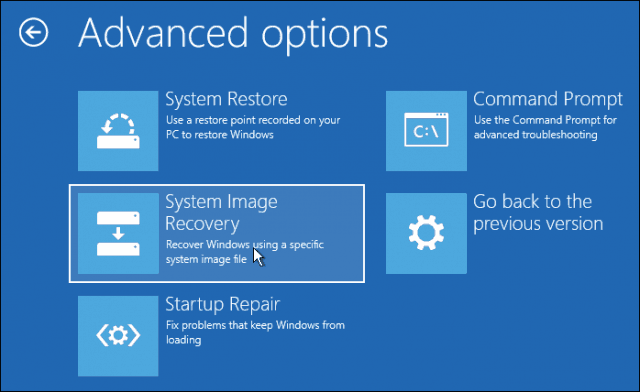
ควรตรวจพบฮาร์ดดิสก์ภายนอกของคุณพร้อมกับอิมเมจระบบล่าสุดที่คุณสร้าง หากไม่ใช่สิ่งที่ถูกต้องให้ใช้ เลือกอิมเมจระบบ ในกล่องตัวเลือกภาพที่ถูกต้องจากนั้นคลิกถัดไป
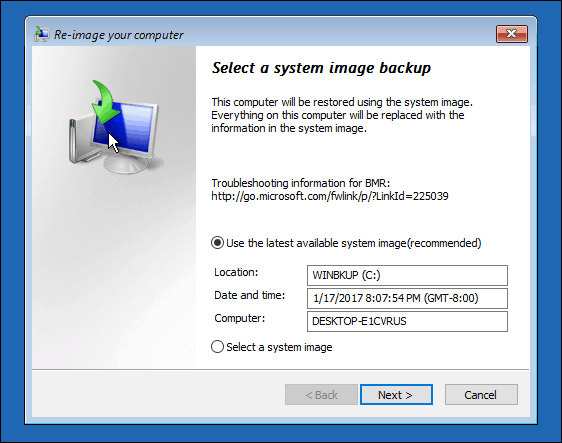
หากคุณมีดิสก์หรือพาร์ติชั่นมากกว่าหนึ่งตัวคุณสามารถแยกออกจากกระบวนการกู้คืนได้
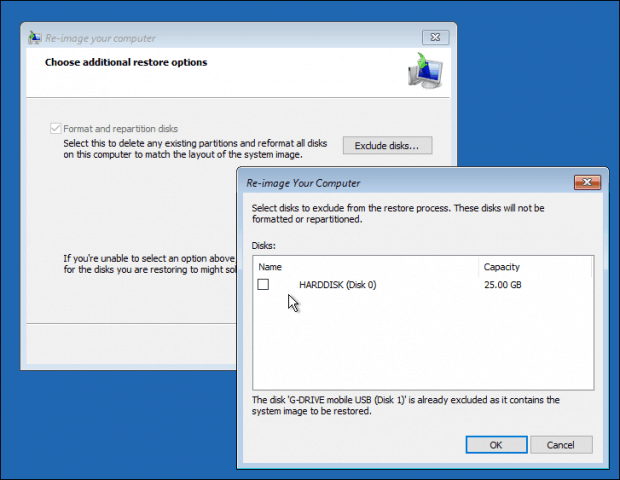
หลังจากยืนยันการเลือกของคุณคลิกถัดไปเริ่มต้นการคืนค่าจากนั้นรอ การฟื้นฟูอาจใช้เวลาสักครู่ขึ้นอยู่กับขนาดของอิมเมจระบบ เมื่อเสร็จแล้ว Windows 10 จะรีสตาร์ทจากนั้นบู๊ตไปยังเดสก์ท็อป Windows 10
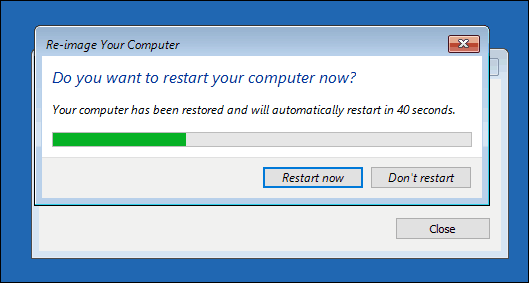
มีความเป็นไปได้ถ้าคุณกู้คืนระบบอิมเมจไปยังดิสก์ที่มีขนาดใหญ่ขึ้นคุณจะต้องกำหนดค่าพาร์ติชันใหม่หากคุณกู้คืนอิมเมจเป็นฮาร์ดดิสก์ขนาดใหญ่หรือ SSD ใน Windows 10 ให้กดปุ่ม Windows + X คลิกการจัดการดิสก์ที่นั่นคุณจะเห็นพื้นที่ว่างที่ไม่ได้จัดสรรถูกสร้างขึ้น คุณสามารถกู้คืนพื้นที่นี้ได้โดยใช้ตัวช่วยสร้างการขยายเสียง คลิกขวาที่พาร์ติชันระบบแล้วคลิกขยายคลิกถัดไปจากนั้นคลิกเสร็จสิ้น
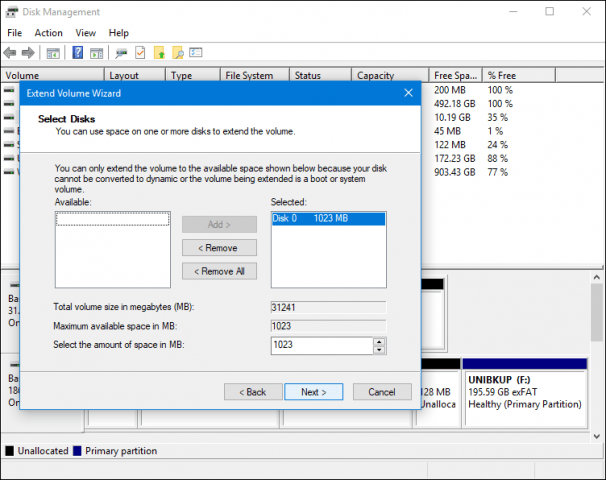
การกู้คืนในฮาร์ดดิสก์ขนาดเล็กหรือ SSD
หากคุณกำลังจะไปในทิศทางตรงกันข้ามซึ่งก็คือคืนสู่ฮาร์ดดิสก์หรือ SSD ที่เล็กลงการโคลนจะเป็นตัวเลือกที่แนะนำ ทางออกที่ดีที่สุดที่ฉันพบในการโคลนนิ่งและเรียกคืนการติดตั้ง Windows 10 เป็นการสำรองข้อมูล EaseUs Todo Backup ฟรี EaseUs Todo Backup ไม่เพียง แต่สามารถคืนค่าการสำรองข้อมูลการติดตั้ง Windows 10 ของคุณเท่านั้น แต่ยังสามารถทำได้ในรูปแบบพาร์ติชันที่ไม่เกี่ยวข้อง คุณสามารถดาวน์โหลดสำเนาฟรีได้ที่นี่
เมื่อคุณติดตั้ง EaseUS Todo Backup แล้วเปิดแอป คุณจะต้องเชื่อมต่อฮาร์ดดิสก์เป้าหมายหรือ SSD กับคอมพิวเตอร์ที่คุณต้องการโคลนการติดตั้ง Windows 10 ซึ่งสามารถทำได้หลายวิธีคุณสามารถติดตั้งอุปกรณ์เก็บข้อมูลเป็นดิสก์ภายในเครื่อง หรือติดตั้งในกล่องหุ้ม USB ภายนอกจากนั้นต่อเข้ากับคอมพิวเตอร์ของคุณ หลังจากชำระวิธีการแนบดิสก์เป้าหมายแล้วให้เรียกใช้ EaseUs Todo Backup คลิกที่ โคลน แถบ
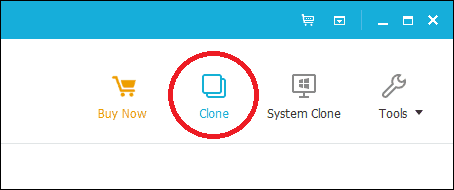
เลือกดิสก์ต้นทางของคุณที่มีระบบปฏิบัติการ อย่างที่คุณเห็นด้านล่างฉันมีดิสก์สองชุดติดตั้งอยู่: ติดตั้ง Windows 10 ของฉัน ฮาร์ดดิสก์ 0 31 GB และใหม่ของฉัน ดิสก์ LOCALNEW 25 GB ซึ่งจะทำการคัดลอกโคลน คลิกถัดไป
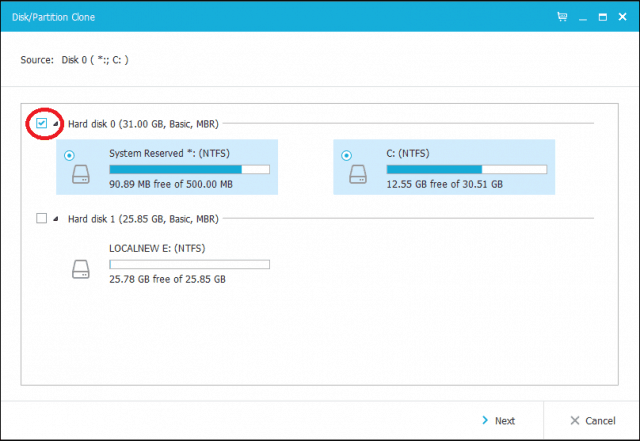
ขั้นตอนต่อไปคือการเลือกดิสก์เป้าหมายในกรณีนี้ของเรา ดิสก์ LOCALNEW 25 GB ขับรถ คลิกช่องทำเครื่องหมายจากนั้นคลิกถัดไป
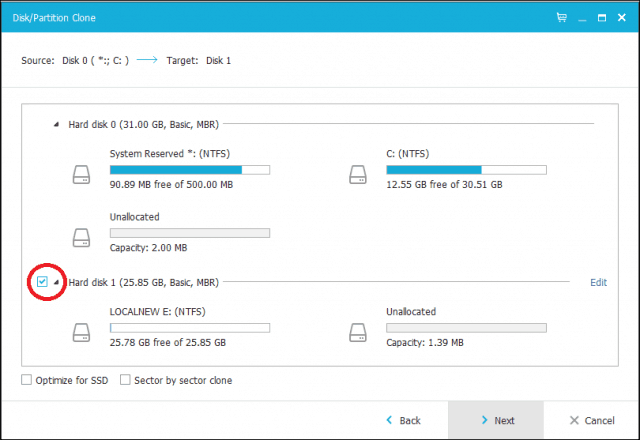
ภาพหน้าจอต่อไปนี้แสดงโครงร่างดิสก์หลังจากโคลนไดร์ฟเก่าไปยังใหม่ คลิกดำเนินการต่อเพื่อเริ่มการโคลน
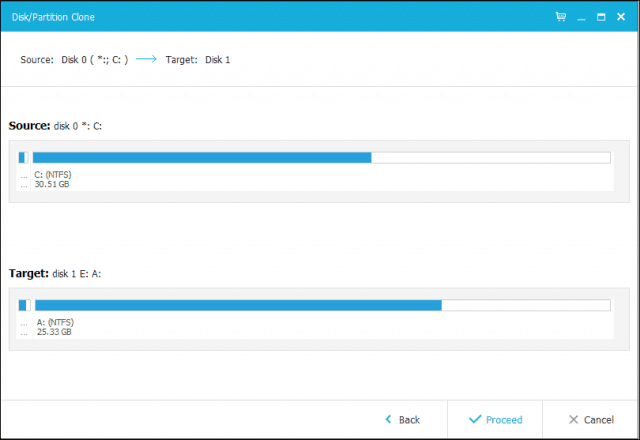
คลิกตกลงเพื่อยืนยันการเปลี่ยนแปลง
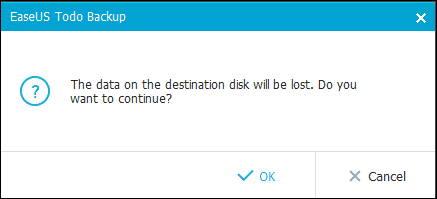
กระบวนการนี้อาจใช้เวลาสักครู่ขึ้นอยู่กับขนาดของโคลนและปริมาณของข้อมูล หลังจากโคลนเสร็จสิ้นให้คลิกเสร็จสิ้นปิดเครื่องคอมพิวเตอร์ของคุณถอดอุปกรณ์เก็บข้อมูลเก่าติดตั้งและกำหนดค่าฮาร์ดดิสก์ใหม่หรือ SSD เป็นบูตไดรฟ์ของคุณ
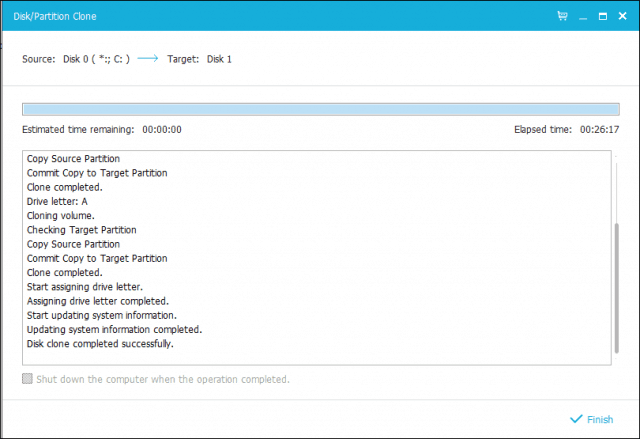
เปิดคอมพิวเตอร์ของคุณ Windows 10 ควรเริ่มต้นเป็นมันเคยทำมาก่อน แต่ถ้าคุณประสบปัญหากับการเปิดใช้งานคุณสามารถใช้ตัวแก้ไขปัญหาการเปิดใช้งานใน Windows 10 Anniversary Update หรือใหม่กว่าเพื่อแก้ไขปัญหาใด ๆ
นี่เป็นงานและผู้ใช้ที่เกี่ยวข้องอย่างแน่นอนการพิจารณาอัปเกรดอุปกรณ์เก็บข้อมูลควรพิจารณาอย่างรอบคอบเกี่ยวกับวิธีการย้ายข้อมูลที่วางแผนใช้ บทเรียนส่วนตัวของฉันหากคุณย้ายไปยังอุปกรณ์จัดเก็บข้อมูลที่ใหญ่กว่าที่คุณกำลังเปลี่ยนเครื่องมือเครื่องมืออิมเมจระบบในตัวใน Windows 10 นั้นเพียงพอแล้ว หากคุณกำลังย้ายไปยังฮาร์ดดิสก์ขนาดเล็กหรือที่เก็บข้อมูล SSD คุณจะต้องใช้ยูทิลิตีบุคคลที่สามเช่น EaseUs Todo Backup เพื่อช่วยคุณ ไม่จำเป็นต้องพูดว่าต้องใช้เครื่องมือเพิ่มเติมเพื่ออำนวยความสะดวกในการกู้คืนเช่นฮาร์ดดิสก์ภายนอกหรือแม้แต่กล่องหุ้มภายนอก










ทิ้งข้อความไว้